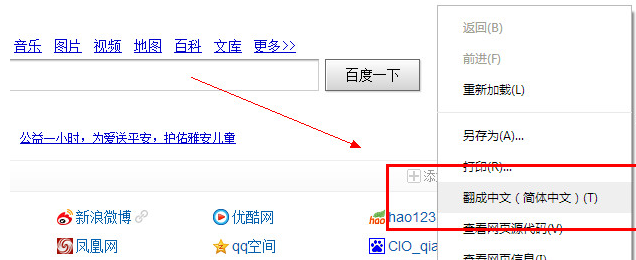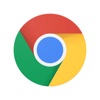《谷歌浏览器》翻译英文网页的操作方法
时间:2023-10-17作者:罗尼
《谷歌浏览器》翻译英文网页的操作方法,我们常常会遇到各种语言的网页,其中英文网页占据了很大一部分。对于很多普通用户来说,阅读和理解英文网页可能是一项挑战。
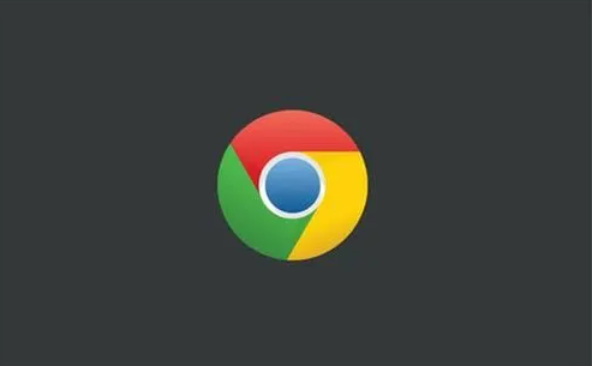
谷歌浏览器怎么翻译英文网页
1、首先打开谷歌浏览器,在右上角找到“三条横线”按钮并点击,在出现的下拉列表中找打“设置”按钮并点击。
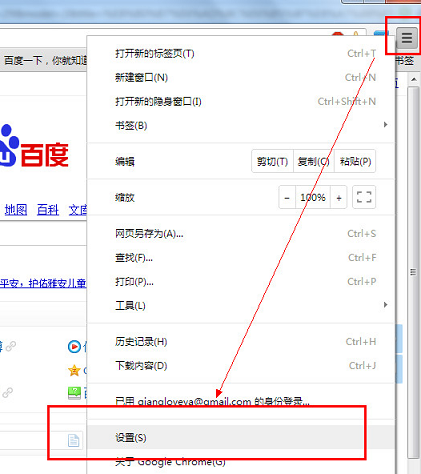
2、进入设置窗口后,找到下方“显示高级设置”选项并点击。
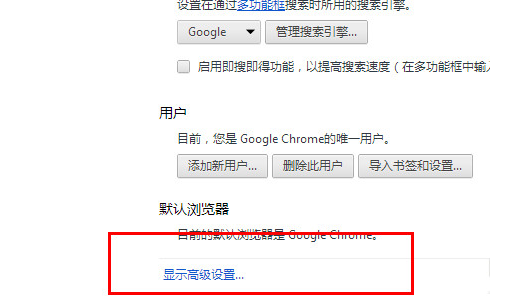
3、在语言列表下点击“语言和输入设置”按钮。
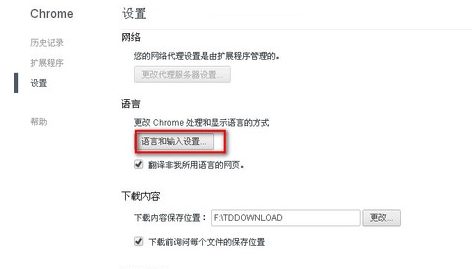
4、击左下角“添加”按钮,添加需要翻译的语言(小编点击的是添加中文)。
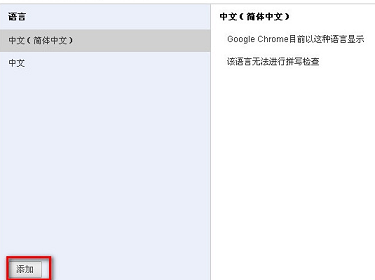
5、最后打开网页,右击会出现“翻译中文”选项。